2019-11-27 14:24:58来源:分享吧
《3ds MAX》如何自定义工作区?相信不少用户对此不是特别了解,分享吧小编就为大家带来3Ds MAX自定义工作区方法介绍,一起来看看吧!
方法步骤
打开自己所使用的3Ds MAX软件,进入操作界面
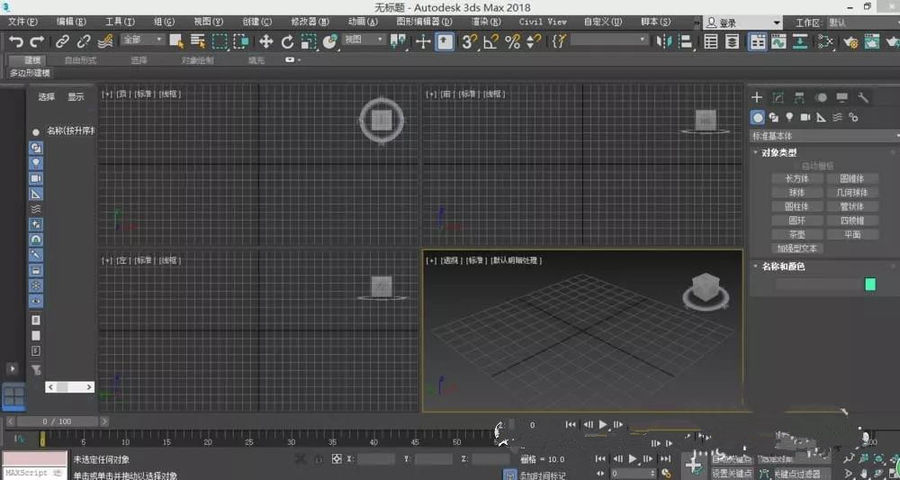
一般3Ds MAX刚打开以后的工作区是默认的,可以选择其它的工作区,在右上角能看到工作区的选择

来把工作区修改为设计标准,我们会看到操作界面已发生改变,增加一些功能
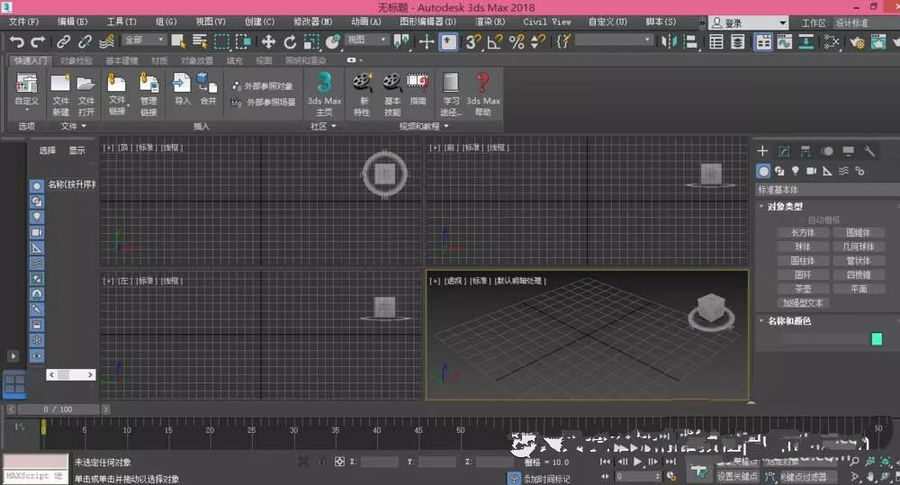

再来将工作区修改为模块迷你,我们就可以看到3ds Max的操作界面又发生了变化,功能又更改了
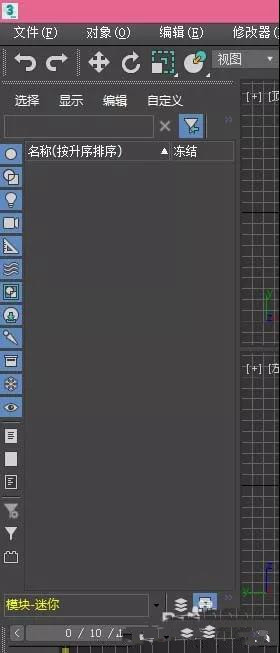
在下面还有一个选项就是管理工作区,可以使用此功能来管理工作区,可进行添加或删除,还可设置属性等。
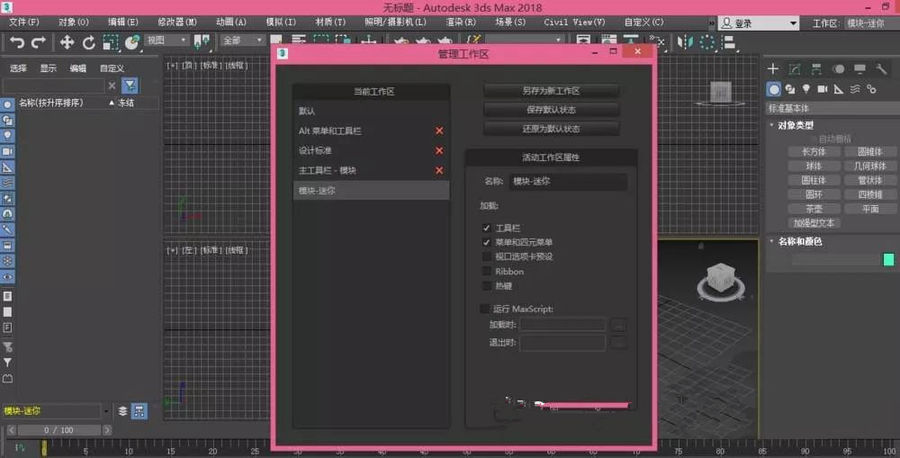
以上就是3Ds MAX自定义工作区方法介绍,想了解更多《3Ds MAX》教程,请关注分享吧下载站,每天为你带来最新消息!
| 3ds MAX相关攻略合集 | ||||
| 菜单不显示 | 阵列复制聚光灯 | 模型加贴图 | 自定义工作区 | 创建异面体 |
| 安全框设置 | 模型赋予金色材质 | 渲染单个物体反射 | 创建田字格模型 | 渲染线框图 |
 3ds MAX使用教程大全
3ds MAX使用教程大全
3ds MAX是什么?3D Studio Max是基于PC系统的三维动画渲染和制作软件。前身是基于DOS操作系统的3D Studio系列软件。3D Studio Max + Windows NT组合的出现一下子降低了CG制作的门槛,3ds MAX使用教程大全为您提供3ds MAX的功能及使用介绍,有需要的小伙伴可以关注分享吧Excel使用教程大全~

小恩爱是一款情侣应用软件,帮助情侣间的沟通更有乐趣,丰富二人生活,除了多种贴心的私密功能之外,你们还可以在公共社区与志趣相投的情侣们交流分享,可以增加两个人之间的感情,与你亲密的人建立私人空间,但是有许多朋友对上面有些功能不太了解怎么使用,下面分享吧小编为大家带来了相关教程合集,感兴趣的小伙伴快来看看吧。

爱奇艺拥有海量、优质、高清的网络视频的大型视频网站,影视内容丰富多元,涵盖电影、电视剧、动漫、综艺、生活、音乐等。爱奇艺视频在主界面清爽简洁有序,没有增加过多的栏目模块,让大家使用起来更加清晰可见,具有丰富的嵌入式资源,让你观看更加的方便,也吸引了不少朋友喜爱,但是有许多第一次使用的用户还不太清楚软件应该怎么使用,下面分享吧小编带来了相关使用教程合集,喜欢的朋友快来看看吧。